Cara Download Banyak File Sekaligus IDM
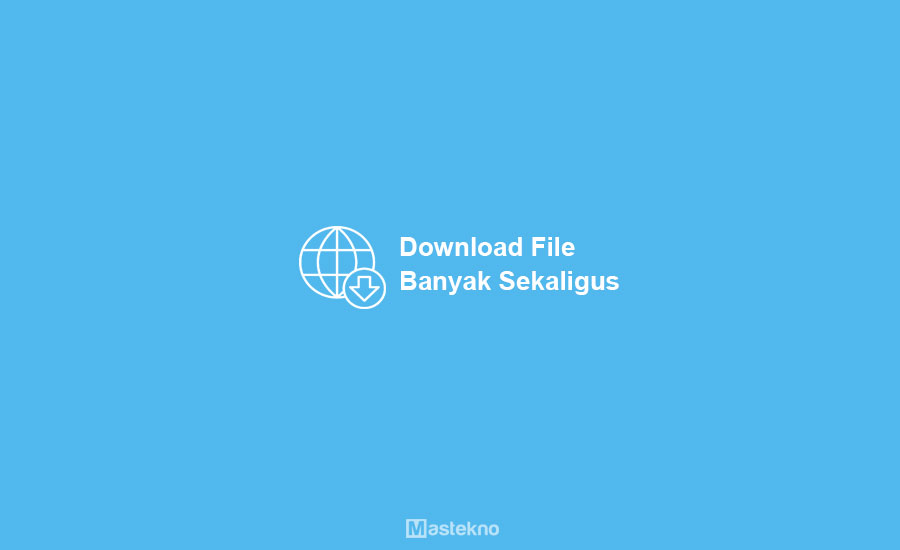
Bagi para pecinta download, menunggu proses unduhan memang cukup membosankan. Apalagi jika harus mendownloadnya secara satu per satu. Tapi kamu jangan khawatir, dengan fitur yang ada di dalam IDM ini, kamu bisa melakukan proses download secara bersamaan.
Fitur ini sebenarnya sudah tersematkan dalam IDM, namun faktanya masih banyak orang yang tidak tahu. Lalu bagaimana cara agar bisa mengunduh beberapa file dalam satu waktu di IDM?
Dalam hal ini kita akan memanfaatkan fitur queue atau bisa disebut juga sebagai antrian. Artinya, kita akan membuat banyak file diantrikan untuk kemudian didownload satu per satu.
Kenapa tidak bersamaan saja? Hal ini agar kecepatan unduhan lebih tinggi dan stabil juga untuk mencegah adanya kegagalan karena koneksi yang lambat. Tentu jika digunakan untuk mendownload beberapa file sekaligus kecepatannya juga akan terbagi.
Namun jika kita mengantrikan banyak file sekaligus untuk didownload secara bergantian, maka kecepatannya akan lebih stabil.
Baca juga: Cara Memperbaiki File Corrupt.
Cara Download Banyak File Sekaligus di IDM
Ketika satu berkas gambar, musik atau video sudah selesai didownload, maka ia akan langsung melanjutkan proses unduhan ke file yang selanjutnya. Dengan begitu akan lebih efektif misal saja untuk mengunduh semua video yang ada di playlist youtube.
Penasaran bagaimana caranya? Silahkan kalan simak panduan seperti yang telah Teknoinside rangkum berikut cara download banyak file sekaligus di idm.
1. Scheduler
Pertama kalian buka aplikasi IDM terlebih dahulu, kemudian pilih menu Scheduler.
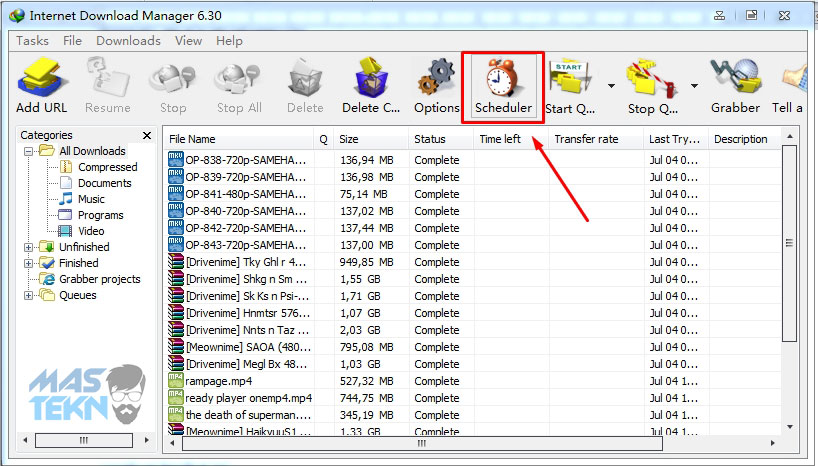
2. Pilih New Queue
Nah disini kita akan membuat sebuah ‘antrian’ untuk file yang akan kita download secara bersamaan. Pilih pada opsi New Queue.
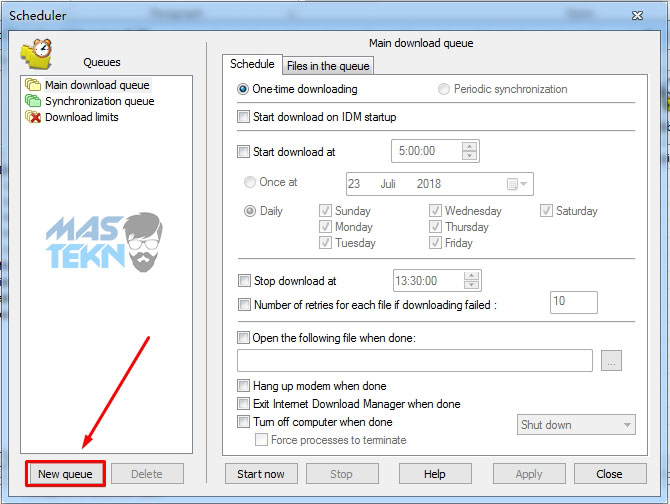
3. Atur Nama File
Berikan nama sesuka hati kalian, sesuai dengan berkas yang didownload saja.
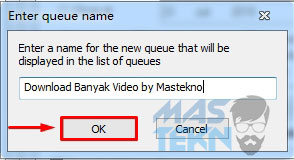
4. Atur One Time Download
Nah selanjutnya kalian bisa menyesuaikan settingnya, misal saja apakah ingin mematikan perangkat ketika proses download selesai dsb kemudian klik Close.
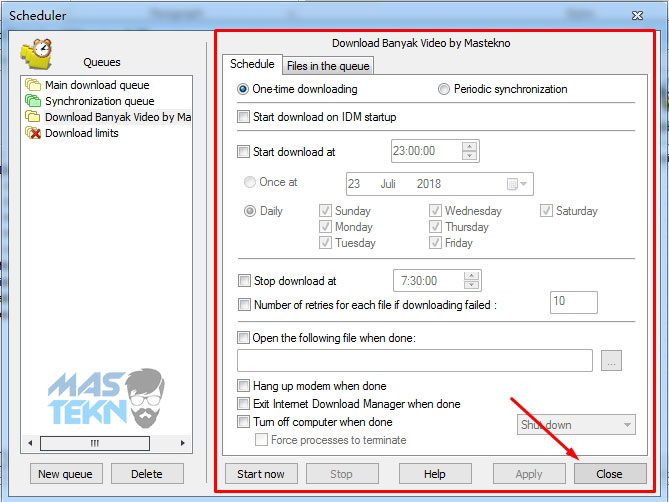
Baca juga: Cara Download File di Dropbox.
5. Download Later
Sekarang silahkan pergi ke situs atau tempat untuk mendownload file yang diinginkan. Disini saya contohkan untuk mendownload banyak video di youtube secara bersamaan. Ketika tab IDM muncul saat proses unduhan akan dimulai, klik pada Download Later.
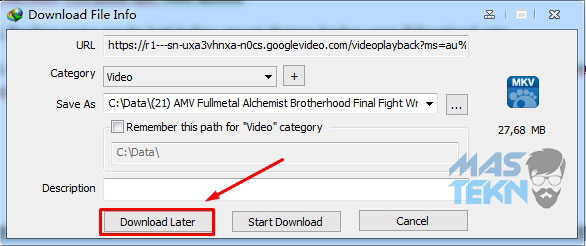
6. Atur Queue
Nah pada bagian ini pilih antrian yang telah kita buat tadi, kemudian Atur Queue. Klik Download later
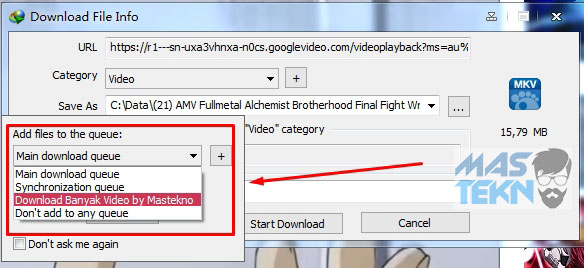
7. Pilih Scheduler
Setelah semua ditambahkan, buka kembali IDM, kemudian pilih tab Scheduler
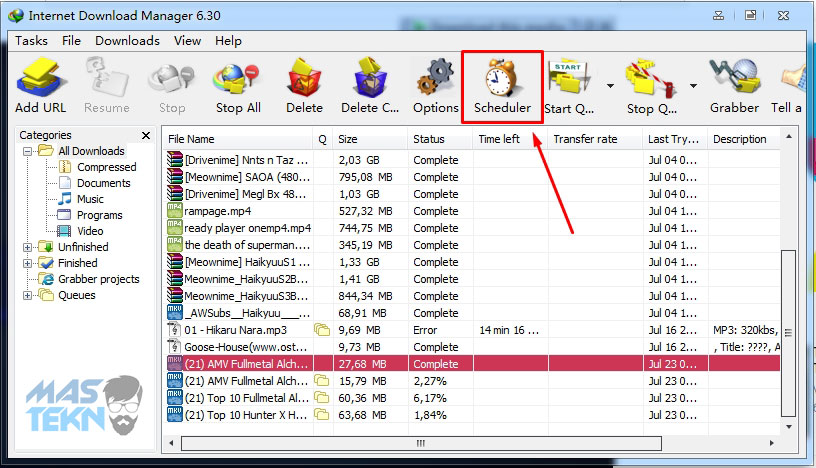
8. Start Now Download
Pilih pada antrian yang kita buat sebelumnya, tap pada menu Files in the queue. Lihat berkas yang sudah kita tambahkan sebelumnya, jika sudah lengkap silahkan klik Start Now untuk memulai prose unduhan.
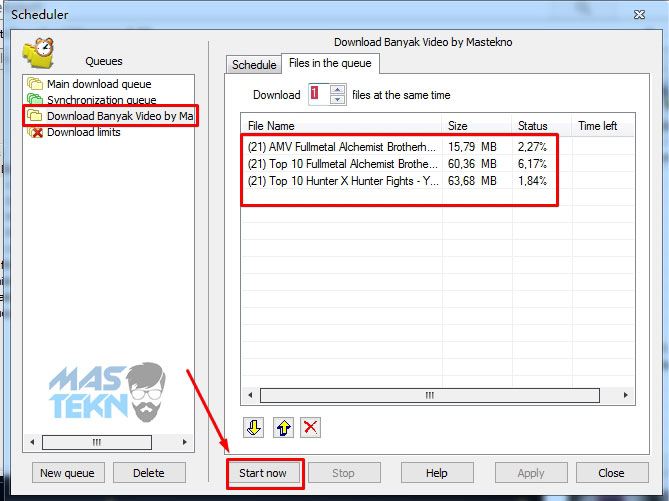
Terakhir silahkan tunggu saja proses unduhannya hingga selesai semua. Bisa kalian tinggal ngopi atau aktivitas lainnya.
Selain menggunakan IDM, kalian juga bisa download banyak file di google drive. Caranya juga tidak terlalu sulit, dan bisa kalian jadikan alternatif jika tidak punya IDM.
Demikian cara untuk mendownload banyak file sekaligus di PC dan laptop dengan Internet download manager. Semoga dengan tips diatas bisa memudahkan kalian untuk mendownload beberapa lagu atau video youtube secara bersamaan tanpa harus satu per satu.







0 Komentar